
PDF转换器
PDF转换器支持一键图片转PDF在线转换,高效办公。
在日常生活和工作中,我们常常需要将图片格式(如JPG)转换为PDF格式,以便更好地保存、分享和打印。本文将介绍几种实用的工具和方法,帮助你轻松地将JPG文件转换为PDF。以下是详细步骤:
1. 打开浏览器,打开图片转pdf在线工具:https://www.pdfmao.com/jpg2pdf
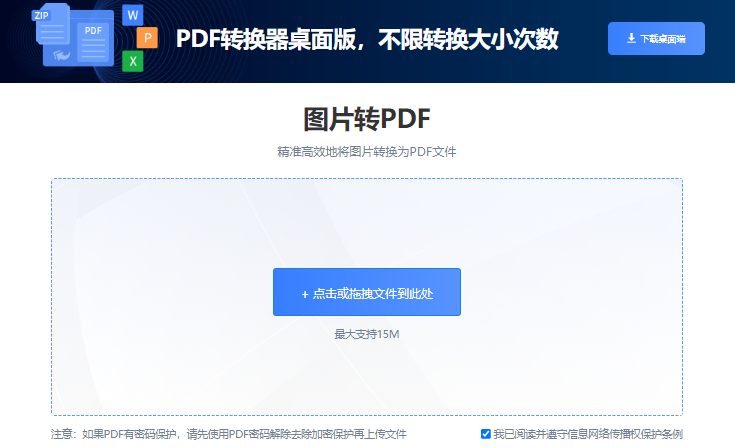
2. 点击上传按钮,或拖拽图片文件。从本地电脑中选择需要转换的JPG图片。
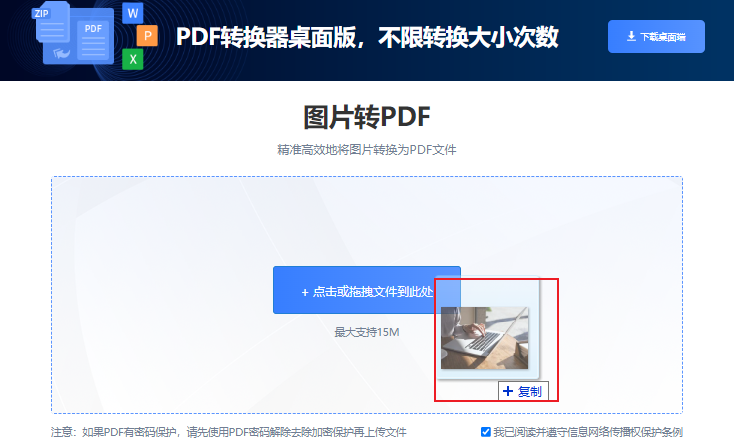
3. 等待图片上传完成后,点击“开始转换”按钮。
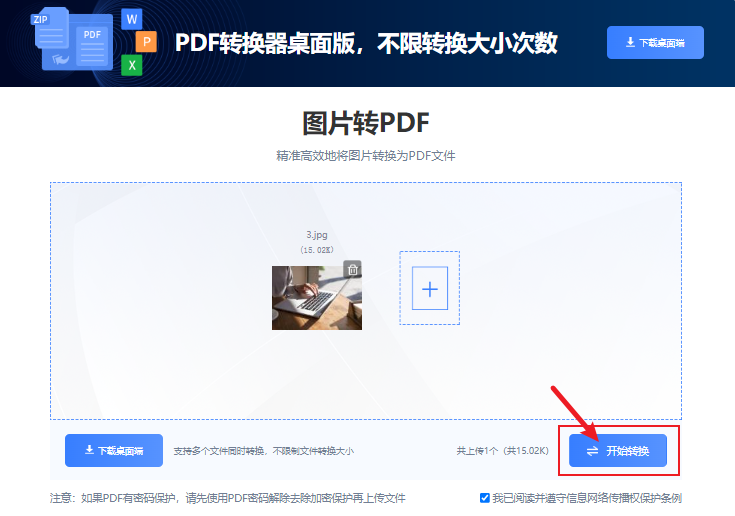
4. 转换完成后,点击“下载”按钮,将转换后的PDF文件保存到本地。
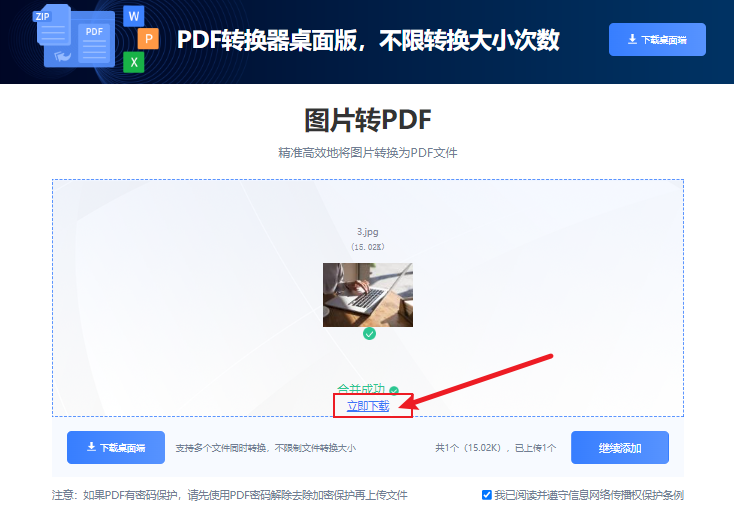
1. 下载并安装Adobe Acrobat软件。
2. 打开Adobe Acrobat,点击“创建PDF”按钮。
3. 在弹出的菜单中选择“从文件转换”,然后找到并选择需要转换的JPG图片。
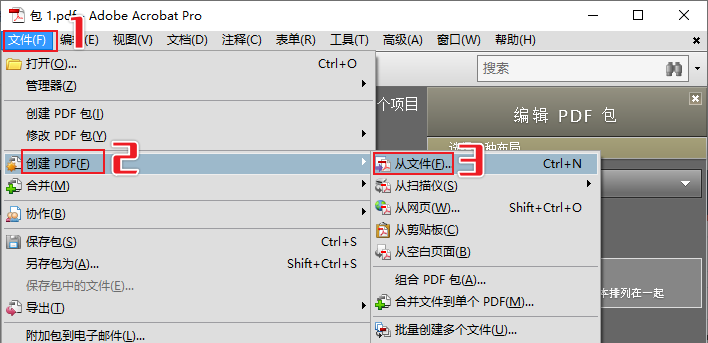
4. 点击“打开”,等待软件将JPG图片转换为PDF。
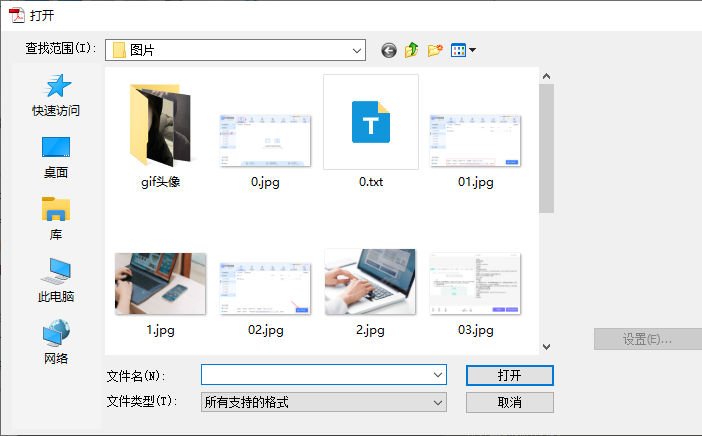
5. 转换完成后,点击“保存”按钮,将PDF文件保存到指定位置。
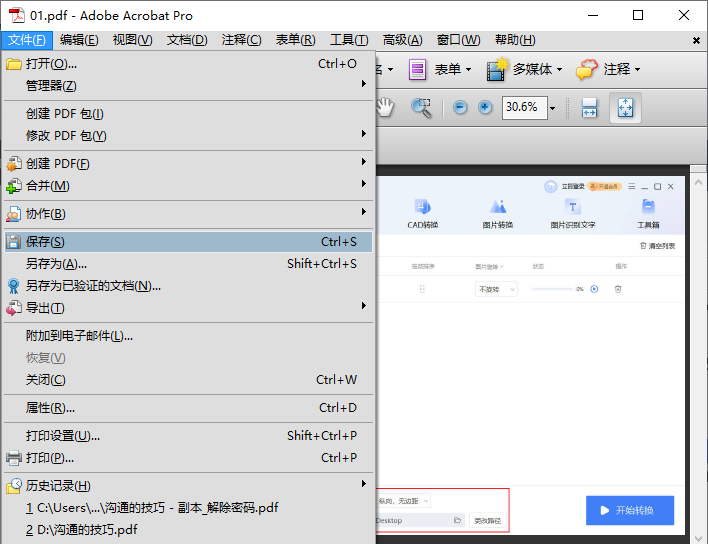
1. 打开Microsoft Word,点击“插入”选项卡。
2. 在“图片”组中,点击“图片”按钮,从本地电脑中选择需要转换的JPG图片。
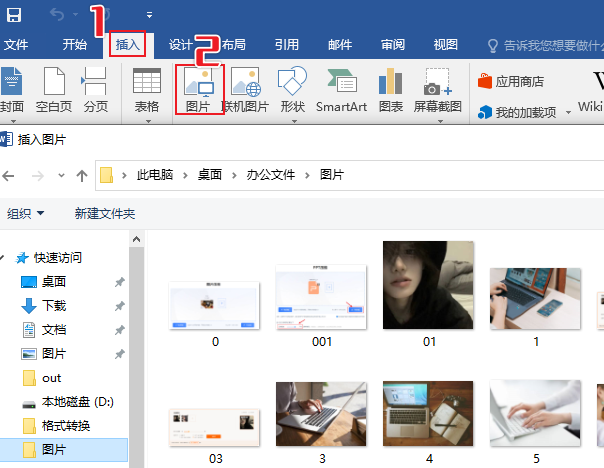
3. 将图片插入到Word文档中,调整大小和位置。
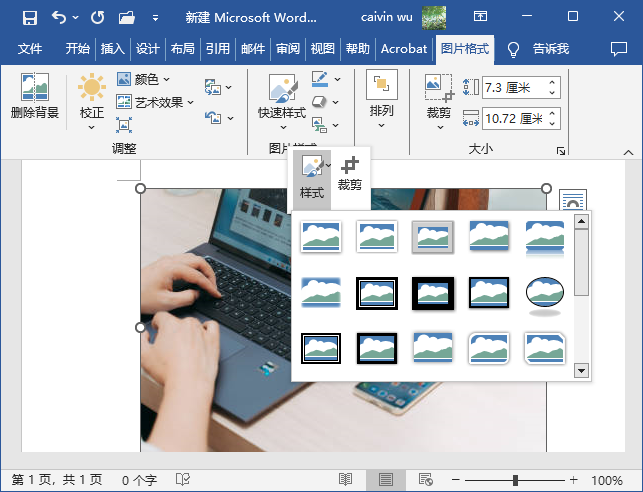
4. 点击“文件”选项卡,选择“另存为”,在弹出的对话框中选择“PDF”格式。
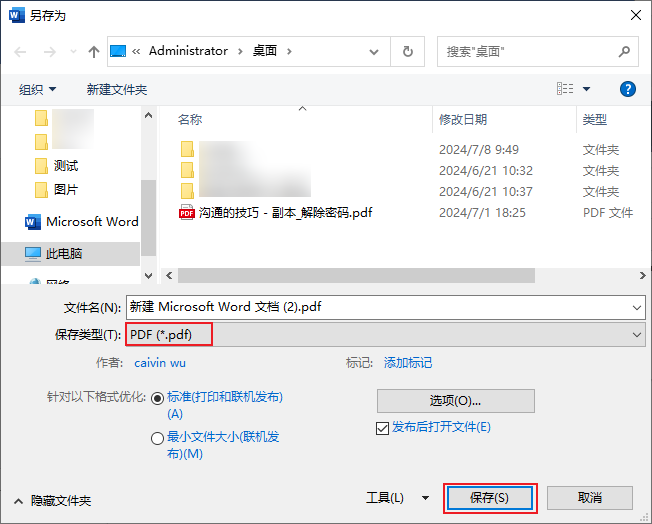
5. 点击“保存”,将Word文档保存为PDF格式。
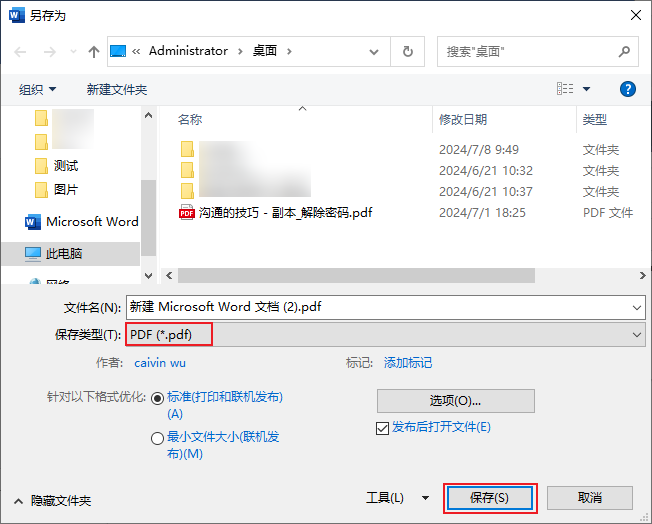
1. 在Mac系统中,找到需要转换的JPG图片,右键点击,选择“打开方式”中的“预览”。
2. 在预览应用中打开JPG图片。
3. 点击顶部菜单栏中的“文件”,选择“导出”。
4. 在弹出的菜单中选择“PDF”,然后点击“选项”。
5. 根据需要调整导出设置,点击“导出”,将图片保存为PDF格式。
以上四种方法都可以轻松地将JPG文件转换为PDF格式。根据你的需求和习惯,选择一种最适合你的方法。在转换过程中,注意保持图片的清晰度和排版美观。希望本文能为你提供有价值的信息。
 最新文章
最新文章 相关阅读
相关阅读 最新专题
最新专题Copyright 2020-2025 © 厦门中数华森信息技术有限公司 版权所有 福建省厦门市思明区中厦国际大厦17A 闽ICP备2024077850号-8

提示

每日可免费转换1份15M以下文件,今日您的次数已耗尽,下载桌面端软件即可不限次数、文件大小转换